有网友,想进注册表,修改被篡改的浏览器主页,可是,当用“运行”打开注册表时,却打不开,如下图,然后直接去C:Windows文件夹下找到regedit.exe文件,也打不开注册表。可能是因为前两天,安装了一个从网上下载的软件,看来是不慎中毒了,浏览器主页被改了,注册表也被恶意锁定了,于是找到我,希望帮他解决这个问题。
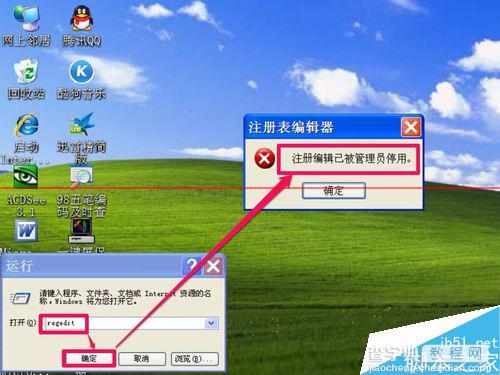
方法一:自制解除注册文件
1、这是一个既简单,又方便的解除注册表被恶意锁定的方法,自制一个注册文件,具体方法,先打开记事本,输入以下代码。
复制内容到剪贴板 REGEDIT4 [HKEY_CURRENT_USERSoftwareMicrosoftWindowsCurrentVersionPoliciesSystem]"DisableRegistryTools"=dword:00000000
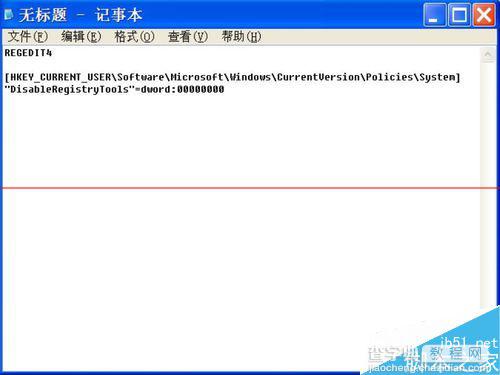
2、然后进行保存,步骤,点击窗口“文件”菜单,然后在打开的菜单中选择“保存”这一项。
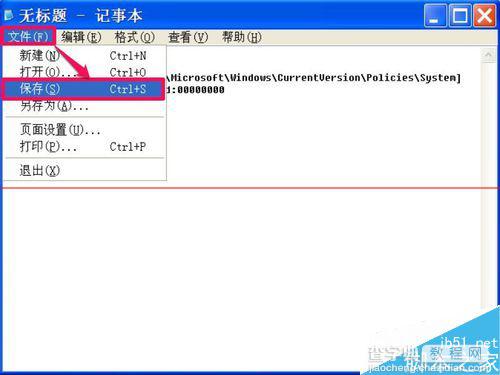
3、弹出保存窗口,按下面方法进行保存设置:
1)选择保存文件的磁盘,如D盘;
2)选择保存文件的文件夹,如“1”文件夹。
3)定义一个文件名,如“解除注册表锁定.reg”,注意后缀名为reg;
4)选择文件类型为“所有文件”;
5)按“保存”。
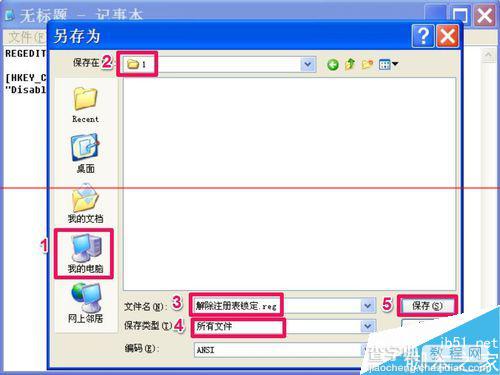
4、保存后,来到保存文件夹,找到并双击“解除注册表锁定.reg”,弹出确认窗口,按“确定”即可。

5、再从开始菜单中打开“运行”程序,输入regedit命令,确定,这一回,就没有被阻止了,顺利打开了注册表编辑器。

方法二:修改组策略
1、如果上面方法无效,也可以使用组策略方法来解决,步骤要多一点,只要按方法进行,还是比较容易执行,具体方法,先打开运行程序,输入gpedit.msc命令,确定。
2、进入组策略编辑器窗口后,先找到“用户配置”这一项,然后打开其子项,从中找到“管理模板”。
3、接着打开管理模板,从其子项中找到并选择“系统”这一项。
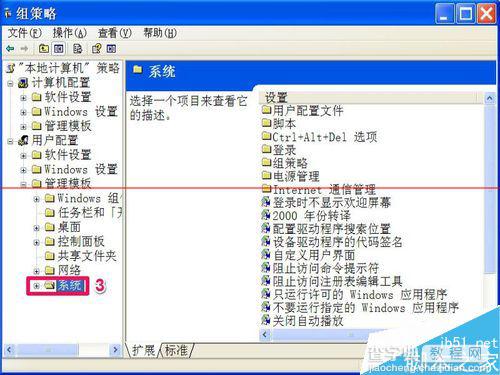
4、在系统这一项的右侧窗口,找到“阻止访问注册表编辑器”这一项,双击,打开其属性窗口。
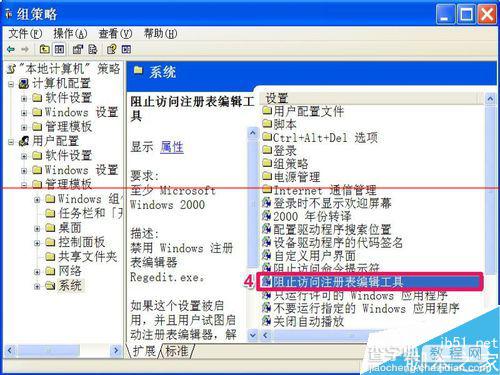
5、进入属性窗口,发现当前状态为“已启用”,意思是,如果它启用了,就会阻止打开注册表。
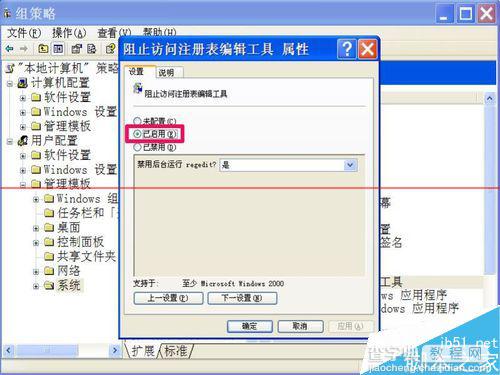
6、如果要解除禁止,将“已启用”改为“未配置”就行,然后按“应用”保存,按“确定”退出。
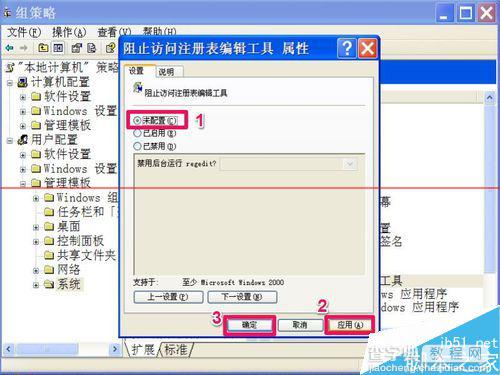
7、但有的时候发现,进入属性窗口后,发现当前状态是“未配置”,这要怎么办呢,其实,可以先设置为“已启动”,按“应用”,退出窗口,然后再进入属性窗口,再设置为“未配置”,再按“应用”保存,确定。为什么这样做呢,这是一个激活过程。
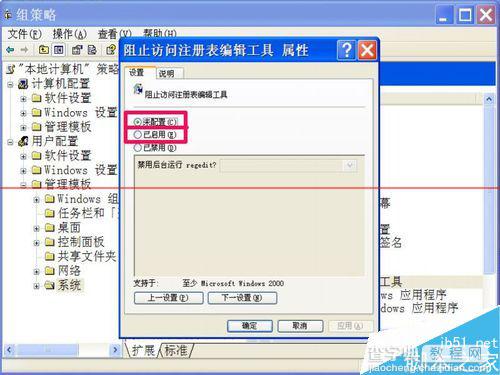
注意事项:组策略修改是非常有效的,如果连组策略都打不开,很可能是丢失了组策略文件,可以到网上,或相同系统的电脑上拷贝一个gpedit.msc文件,放到C:WindowsSystem32文件夹下即可。


